Saat Anda mencoba mengunduh file menggunakan Chrome, terkadang Anda mungkin mendapatkan peringatan "Pemindaian virus gagal". Ini berarti browser Anda tidak dapat memindai file untuk mencari malware dan memblokir unduhan. Memulai ulang browser Anda dan mencoba mengunduh lagi tidak akan membantu. Mari kita jelajahi apa lagi yang dapat Anda lakukan untuk menghilangkan peringatan ini.
Cara Memperbaiki "Pemindaian Virus Gagal" Kesalahan Google Chrome
Periksa Peramban Anda
Mari kita mulai dengan memeriksa browser Anda. Idenya adalah untuk memastikan tidak ada yang mengganggu unduhan Anda.
- Aktifkan Mode Penyamaran. Coba unduh file yang bermasalah di Mode penyamaran.
- Bersihkan cache browser Anda. Hapus cookie dan file cache Anda, dan periksa apakah masalah tetap ada.
- Nonaktifkan semua ekstensi Anda. Ekstensi privasi dan keamanan sering kali mengganggu skrip situs web yang Anda kunjungi. Mereka juga dapat membatasi fungsionalitas browser tertentu.
- Perbarui peramban Anda. Klik pada menu tiga titik, pergi ke Membantu, Pilih Tentang Google Chrome dan periksa pembaruan.

Gunakan Peramban Berbeda
Jika masalah terus berlanjut, beralih ke browser lain. Namun, perlu diingat bahwa kesalahan yang sama juga dapat muncul di browser berbasis Chromium lainnya. Gunakan Firefox dan periksa apakah Anda dapat mengunduh file yang bermasalah.
Periksa Log Antivirus Anda
Peringatan "Pemindaian virus gagal" juga dapat menunjukkan bahwa antivirus Anda memblokir proses pengunduhan file. Biasanya hal ini dikarenakan antivirus telah mendeteksi sesuatu yang mencurigakan dan memblokir file tersebut. Jika Anda mengunduh file atau program dari situs web unduhan pihak ketiga, antivirus Anda mungkin benar. Periksa log untuk detail tentang mengapa file diblokir sejak awal. Untuk petunjuk langkah demi langkah tentang cara memeriksa log, buka halaman dukungan antivirus Anda.
Kami tidak menyarankan mematikan antivirus dan firewall Anda untuk menghilangkan kesalahan ini. File yang Anda coba unduh mungkin terinfeksi malware. Tetap aman, dan jangan ambil risiko menginfeksi mesin Anda dengan malware. Peretas tidak sabar untuk ubah mesin Anda menjadi komputer zombie.
Nonaktifkan Pemindaian Lampiran
Namun, jika Anda 100 persen yakin bahwa file yang Anda coba unduh aman, Anda dapat melewati fase pemindaian lampiran untuk sementara. Jangan lupa untuk mengaktifkan kembali opsi pemindaian virus segera setelah Anda mengunduh file.
- Jenis regedit di bidang Pencarian Mulai Windows dan luncurkan Editor Registri.
- Navigasi ke
HKEY_CURRENT_USER\Software\Microsoft\Windows\CurrentVersion\Policies\Attachments.- Catatan: Jika entri Lampiran tidak tersedia, buatlah dengan mengklik Kebijakan → Baru → Kunci → Lampiran.
- Klik kanan pada lampiran, Pilih Baru, lalu DWORD (32-bit).
- Beri nama entri baru PindaiDenganAntiVirus, dan tekan Enter.
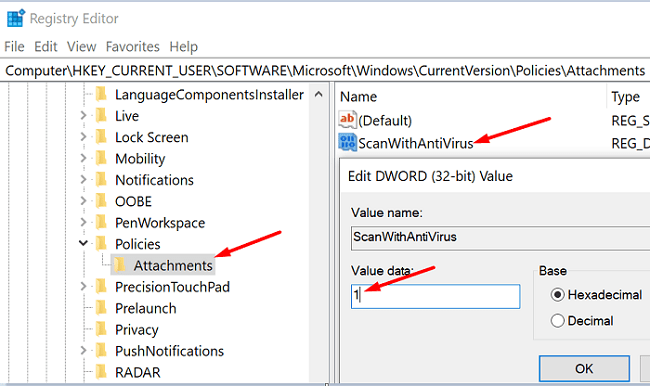
- Klik dua kali pada PindaiDenganAntiVirus. Ubah nilainya menjadi 1, dan simpan pengaturan baru.
- Coba unduh lagi file yang bermasalah.
Nonaktifkan Pengelola Lampiran Windows
Peran Manajer Lampiran adalah memblokir lampiran dan file yang tidak aman. Misalnya, jika Anda mencoba mengunduh file yang mencurigakan atau tidak aman dari Internet, alat ini akan secara otomatis memblokir dan menghapusnya. Itu bisa menjelaskan mengapa Anda mendapatkan kesalahan "Pemindaian virus gagal" di Chrome.
Anda dapat menggunakan Manajer Kebijakan Grup untuk menonaktifkan Manajer Lampiran, meskipun kami tidak menyarankan melakukan itu. Navigasi ke Kebijakan Grup → Konfigurasi Pengguna → Template Administratif → Komponen Windows → Manajer Lampiran. Sebagai pengingat cepat, GPEdit hanya tersedia di Komputer Windows 10 Pro.
Kesimpulan
Jika peringatan “Pemindaian virus gagal” mencegah Chrome mengunduh file dari Internet, bersihkan cache browser Anda, dan nonaktifkan ekstensi Anda. Pastikan Anda menjalankan versi Chrome terbaru di komputer Anda. Jika masalah berlanjut, gunakan browser lain, dan atur Registry Anda untuk menonaktifkan opsi pemindaian lampiran. Apakah solusi ini membantu Anda memperbaiki masalah? Bagikan tanggapan Anda di komentar di bawah.